티스토리 뷰
2.6 글쇠로 바로가기 설정과 활용
컴퓨터를
빠르게 효과적으로 쓰는 방법 중 하나는 글쇠(key) 하나,
두
개를 눌러 프로그램을 작동시키는 것입니다.
우분투는
이 기능을 '키보드
바로 가기'라는
이름으로 부르고 있습니다.
'키보드
바로가기'라는
명칭은 고심 끝에 나온 번역이겠지만 의미 전달에 있어
조금 부족한 느낌이라 '글쇠로
바로가기'로
고쳐 부르겠습니다.
만약
'멀티미디어키보드'처럼 프로그램 적용글쇠(예 E-mail)가
있는 키보드를 사용한다면 [시스템]-[기본
설정]-[키보드
바로 가기]에서
바로 가기 글쇠들을 저장할 수 있습니다. 기능 목록을 마우스로 클릭한 후 원하는 글쇠를
눌러주면 됩니다.
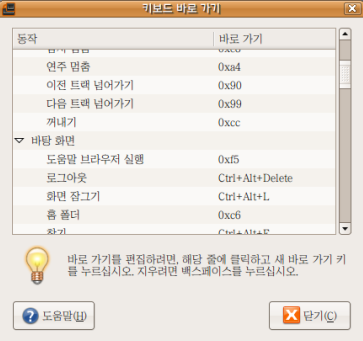
키보드 바로가기
예를
들면 F3를
누르면 터미널이 실행되도록 한다거나 F4를
누르면 불여우(FireFox)가
실행되도록 정의할 수 있습니다. 다만 주의할 점은 아래 미리 정해진 글쇠들과 충돌하지 않도록 배려가 필요합니다. F1과 F2는 이미 기능이 정해져 있습니다.
1)
미리
정해져있는 바로가기 글쇠들
익숙해지면
아주 편합니다.
만약 글판(keyboard)에 F
lock이
있다면 F
lock을
켜고 끔에 따라 작동하거나 작동하지 않을 수 있으니
주의하세요.
그놈에서 작동하는 바로가기 글쇠들 (노틸러스와 공용)
Alt+F1: 패널
매뉴를 보여주기
('프로그램'이
하이라이트 되면서 메뉴를 출력)
Alt+F2: 프로그램 실행 창을 열기
Alt+Home: '내 폴더'로 바로 이동 (노틸러스 열기)
Alt+Tab: 사용중인 프로그램 사이에 전환
Ctrl+a: 글상자나 웹페이지의 모든 내용을 선택 (select all)
Ctrl+c: 선택한 내용을 복사 (copy)
Ctrl+v: 복사했거나 잘라 둔 내용을 글 상자등에 붙이기 (paste)
Ctrl+x: 선택한 내용을 자르기 (cut)
Del 또는 Ctrl+t: 선택한 파일을 휴지통으로 보내기 (trash)
Ctrl+r: 다시 읽기(Refrash)
Ctrl+Shift+n: 새 폴더 만들기
Ctrl+Alt+Backspace: 시스템 재가동 (reset) !주의
F1: 우분투 도움말 센터가 가동
F2: 이름바꾸기
PrtScn: 전체 화면을 그림으로 잡기 (capture)
Alt+F2: 프로그램 실행 창을 열기
Alt+Home: '내 폴더'로 바로 이동 (노틸러스 열기)
Alt+Tab: 사용중인 프로그램 사이에 전환
Ctrl+a: 글상자나 웹페이지의 모든 내용을 선택 (select all)
Ctrl+c: 선택한 내용을 복사 (copy)
Ctrl+v: 복사했거나 잘라 둔 내용을 글 상자등에 붙이기 (paste)
Ctrl+x: 선택한 내용을 자르기 (cut)
Del 또는 Ctrl+t: 선택한 파일을 휴지통으로 보내기 (trash)
Ctrl+r: 다시 읽기(Refrash)
Ctrl+Shift+n: 새 폴더 만들기
Ctrl+Alt+Backspace: 시스템 재가동 (reset) !주의
F1: 우분투 도움말 센터가 가동
F2: 이름바꾸기
PrtScn: 전체 화면을 그림으로 잡기 (capture)
응용! Alt+F2같은 키들은 실행창을 열어주는데 MS윈도우에서 사용하는 'launchy'나 맥에서 사용한 '퀵실버'와 비슷하게 사용할 수 있습니다. 창에서 firefox나 evolution 같이 자주 실행하는 프로그램 철자만 조금 쳐주고 enter를 누르면 실행이 가능합니다. Alt+F2 대신에 Ctrl+space 같은 글쇠조합으로 대처해도 편리합니다.
노틸러스(파일 관리자)에서 작동하는 빠른 글쇠
Ctrl+h:
감춰진
폴더와 파일 보이기/감추기
Ctrl+n: 새 노틸러스 열기
Ctrl+1: 아이콘으로 보기
Ctrl+2: 목록으로 보기 (list)
Ctrl++: 확대, Ctrl+-: 축소, Ctrl+0 기본 크기로 돌아가기
Ctrl+d: 책갈피에 폴더/파일 추가 (노틸러스 좌측 칸에 표시됨)
Ctrl+b: 책갈피 편집 (순서를 바꾸거나 지울 수 있음)
Alt+위 화살표: 상위 폴더로 이동, 아래화살표는 하위 폴더로 이동
문자입력: 보고있는 창에서 찾고자 하는 파일이름을 입력하면 그 파일을 표시해 줌
Ctrl+n: 새 노틸러스 열기
Ctrl+1: 아이콘으로 보기
Ctrl+2: 목록으로 보기 (list)
Ctrl++: 확대, Ctrl+-: 축소, Ctrl+0 기본 크기로 돌아가기
Ctrl+d: 책갈피에 폴더/파일 추가 (노틸러스 좌측 칸에 표시됨)
Ctrl+b: 책갈피 편집 (순서를 바꾸거나 지울 수 있음)
Alt+위 화살표: 상위 폴더로 이동, 아래화살표는 하위 폴더로 이동
문자입력: 보고있는 창에서 찾고자 하는 파일이름을 입력하면 그 파일을 표시해 줌
불여우(Firefox, 웹브라우저)에서 작동하는 빠른 글쇠
Ctrl+f:
웹
내용중 찾기 (! 현재 7.10 파일찾기 빠른 글쇠와 겹쳐 있는 상태)
Ctrl+k: 검색창으로 이동
Ctrl+l: 주소창으로 이동 (소문자 l 도 O.K.)
Ctrl+t: 새 탭 열기
Ctrl+r: 갱신(reload)
Ctrl+w: 보고 있는 탭 닫기
Ctrl++: 글자 확대, Ctrl+-: 글자 축소, Ctrl+0 기본 글자 크기로 돌아가기
Ctrl+b: 책갈피(bookmark)창 열기/닫기
Ctrl+h: 최근 방문한 웹페이지 목록과 검색
Ctrl+P: 페이지 인쇄
Ctrl+PageUp: 왼쪽 탭으로 이동 (여러 탭이 열려있는 경우)
Ctrl+PageDown: 오른쪽 탭으로 이동 (여러 탭이 열려있는 경우)
Ctrl+u: 열려있는 웹페이지 소스(HTML)보기
Alt+Home: 홈 페이지로 이동
* 불여우에서 Ctrl+f 기능을 사용하려면 [키보드 바로가기]에서 '바탕화면' 아래 '찾기'에 지정된 글쇠를 바꿔주어야 합니다. 저의 경우 Alt+Ctrl+f 로 지정했습니다. Ctrl+k: 검색창으로 이동
Ctrl+l: 주소창으로 이동 (소문자 l 도 O.K.)
Ctrl+t: 새 탭 열기
Ctrl+r: 갱신(reload)
Ctrl+w: 보고 있는 탭 닫기
Ctrl++: 글자 확대, Ctrl+-: 글자 축소, Ctrl+0 기본 글자 크기로 돌아가기
Ctrl+b: 책갈피(bookmark)창 열기/닫기
Ctrl+h: 최근 방문한 웹페이지 목록과 검색
Ctrl+P: 페이지 인쇄
Ctrl+PageUp: 왼쪽 탭으로 이동 (여러 탭이 열려있는 경우)
Ctrl+PageDown: 오른쪽 탭으로 이동 (여러 탭이 열려있는 경우)
Ctrl+u: 열려있는 웹페이지 소스(HTML)보기
Alt+Home: 홈 페이지로 이동
*새 탭 열기(Ctrl+t)로 탭을 하나 열어준 후 검색창으로 이동(Ctrl+k)해 검색어를 넣으면 편리합니다.
*글자 확대와 축소기능은 글자가 작아서 안보이는 웹페이지에서 매우 편리합니다.
'우분투 설명서' 카테고리의 다른 글
| 2.8 모양새 꾸미기 (8) | 2007.11.16 |
|---|---|
| 2.7 프린터/PDF프린터 설정과 활용 (0) | 2007.11.16 |
| 2.5 한글 설정하기 (2) | 2007.11.16 |
| 2.4 설치 후 바로 설정할 사항들 (2) | 2007.11.16 |
| 2.3 우분투 설치 7단계 (0) | 2007.11.16 |
공지사항
최근에 올라온 글
최근에 달린 댓글
- Total
- Today
- Yesterday
TAG
- Ubuntu Linux
- 아이맥
- compiz-fusion
- 8.04
- 아이패드
- 동영상
- 폰트
- 아이폰
- 프로그램들
- 맥
- 터미널
- firefox
- 데스크탑
- 불여우
- 설치
- 꾸미기
- 설명서
- 우분투
- 게임
- 우분투 리눅스
- 7.10
- 8.10
- 방화벽
- 무른모
- Korean
- 판올림
- 아이폰4
- 글꼴
- 한글
- 애플
| 일 | 월 | 화 | 수 | 목 | 금 | 토 |
|---|---|---|---|---|---|---|
| 1 | 2 | 3 | 4 | 5 | ||
| 6 | 7 | 8 | 9 | 10 | 11 | 12 |
| 13 | 14 | 15 | 16 | 17 | 18 | 19 |
| 20 | 21 | 22 | 23 | 24 | 25 | 26 |
| 27 | 28 | 29 | 30 |
글 보관함
